Minden jog fenntartva, beleértve bárminemű sokszorosítás, másolás és közlés jogát is.
|
|
|
- Zsuzsanna Kovács
- 8 évvel ezelőtt
- Látták:
Átírás
1
2 2 Minden jog fenntartva, beleértve bárminemű sokszorosítás, másolás és közlés jogát is. Kiadja a Mercator Stúdió Felelős kiadó a Mercator Stúdió vezetője Lektor: Pétery Tamás Szerkesztő: Pétery István Műszaki szerkesztés, tipográfia: Dr. Pétery Kristóf ISBN Dr. Pétery Kristóf PhD, 2017 Mercator Stúdió, 2017 Mercator Stúdió Elektronikus Könyvkiadó 2000 Szentendre, Harkály u és T/F:
3 TARTALOM 3 TARTALOM TARTALOM... 3 ELŐSZÓ ISMERKEDÉS A PROGRAMMAL Az Illustrator CS2 újdonságai Vezérlőpult paletta Élő vektorizálás Élő kifestés Rétegszedők támogatása Felhasználói munkaterületek Kiterjesztett körvonal Új szöveg attribútumok Új vizuális fájlböngésző Wacom táblák támogatása Többoldalas PDF exportálás PDF/X támogatás Újabb grafikus formátumok támogatása Macromedia Flash export Színezett szürkeskálás képek Adobe Stock Photos Átalakított súgó Az Illustrator CS3 újdonságai Új felhasználói felület Élőszínek Újrafestés Új rajzeszközök, továbbfejlesztések A Flash integráció... 38
4 4 TARTALOM Vágóterület eszköz Új dokumentum profilok, mobileszközök Átalakított súgó Az Illustrator CS4 újdonságai Több rajzterület Új felhasználói felület Színbontási előnézet Színátmenet szerkesztése helyben Színátmenetek áttetszősége Megjelenés szerkesztése Foltecset Stílusegyesítés Átalakított súgó Az Illustrator CS5 újdonságai Perspektivikus rajzolás Több rajztábla Sörteecset Új ecsetvonások Továbbfejlesztett rajzolás Éles grafika Alakzatformáló Együttműködés a Flash Catalyst CS5-tel Hatások a felbontástól függetlenül Az Illustrator CS6 újdonságai Újdonságok a Creative Cloud felhasználói számára Csomagfájlok Képek beágyazásának megszüntetése A Hivatkozások panel továbbfejlesztései Megnövelt teljesítmény Natív 64 bites támogatás Nagyobb fájlok kezelése Továbbfejlesztett kezelőfelület Egyszerűsített munkafolyamatok... 59
5 TARTALOM 5 Mintázatok Körvonalra illesztett színátmenet Képkontúrozás Gauss életlenítés Új vagy továbbfejlesztett profilok és összetevők Az Illustrator CC újdonságai Új terjesztési mód Új szoftverek Képek megosztása Beállítások szinkronizálása Automatikus sarokgenerálás Képek az ecsetekben Több fájl elhelyezése Kuler panel CSS kód kezelése SVG grafikus stílusok exportálása CSS-be Korábbi funkciók továbbfejlesztése Fehér felülnyomása Fejlesztés az érintésen alapuló eszközökhöz Képek beágyazásának megszüntetése Csomagfájlok Ind támogatása AutoCAD formátumok támogatása Színek és színtárak keresése Betűtípus keresése Színcsatornák előképe panel Továbbfejlesztett segédvonalak Perspektívarács használhatósága Megújított fájlezelő párbeszédpanelek (csak Windows-nál).. 81 A Hivatkozások panel továbbfejlesztései Az Illustrator CC 2014 újdonságai Illustrator CC (17.1) újdonságok Élő sarkok Továbbfejlesztett ceruza Görbeszegmens kötetlen újraformálása... 85
6 6 TARTALOM Typekit betűtípusok Perspektívarács továbbfejlesztése Windows 8 támogatás Saját eszközpanelek Beállítások importálása és exportálása További fejlesztések Illustrator CC 2014 újdonságok Élő sarkok továbbfejlesztése Toll előnézet Új szerkesztőpont-vezérlők Egyéb újdonságok A CC verzió újdonságai Creative Cloud Libraries Érintésvezérléses munkaterület Görbület eszköz Egyesítés eszköz Területtípus automatikus átméretezése Integráció az Illustrator mobilalkalmazás-családdal Ragadja meg az ihletet mindenhol A CC 2015 verzió újdonságai Szerkesztés egyszer, frissítés mindenhol Adobe Stock és Creative Cloud Libraries Nagyobb teljesítmény Tízszer nagyobb mértékű nagyítás Védelem az adatvesztés ellen Integrációs újdonságok További újdonságok A CC verzió újdonságai Creative Cloud Libraries újdonságok Új munkaterületek Shaper Élő alakzatok Mesterek és klónok Egyebek Mobil applikációk A CC verzió újdonságai
7 TARTALOM 7 Új munkaterületek Creative Cloud Libraries újdonságok Továbbfejlesztett élő alakzatok Gyors exportálás Az Illustrator CC 2017 újdonságai Megújult felhasználói felület Szövegkezelés újdonságai SVG támogatás Új sablonok, sablonkezelés Creative Cloud Libraries újdonságok Rajzolás újdonságai A program környezete A billentyűzet Az egér Az Illustrator használata A program telepítése A program indítása A felhasználói felület Rendszer- és dokumentumablakok Rajztábla és munkaasztal Panelek és lebegő ablakok Gördítősávok Menük Információs sor Párbeszédpanelek Rács Vonalzók Segédvonal Az eszköztár Kijelölő eszközök Rajzeszközök Szövegbevitel eszközei Festőeszközök Szimbólumkezelő eszközök Átalakító eszközök Diagramkészítő eszközök
8 8 TARTALOM Szeletelő és vágó eszközök Mozgató és nagyító eszközök A Súgó használata Parancskiadás és visszavonás ÁLLOMÁNYOK ÉS KÉPEK KEZELÉSE Adobe Illustrator és Illustrator Template Adobe PDF (Portable Document Format) AutoCAD Drawing AutoCAD DXF (Drawing exchange Format) Beágyazott PostScript BMP (Bitmap) Bővített metafájl Computer Graphics Metafile CorelDRAW 5,6,7,8,9, CSS (Cascading Style Sheet) Flash SWF GIF89a Illustrator EPS (Encapsulated PostScript) JPEG JPEG Macintosh PICT Microsoft RTF (Rich Text Format) Microsoft Word Photo CD PCX (ZSoft Paint) PhotoShop PNG SVG Targa (Truevision Targa) Text TIFF (Tagged Image File Format) Tömörített SVG Windows Metafile Új dokumentum létrehozása A dokumentum beállításai
9 TARTALOM 9 Grafikák megnyitása Utoljára szerkesztett képek betöltése Nem Illustrator formátumú képek átvétele Állományok újratöltése Képek behelyezése, szövegimport A csatolt állományok kezelése Képek mentése Fájl mentése sablonként Exportálás kijelzőkhöz Szeletek mentése A fájl bezárása Fájlinformációk Az Adobe Bridge kezelése Képek megtekintése és kiválasztása Képek elforgatása Képek kötegelt átnevezése Képek törlése Képek megnyitása Képek betöltése fényképezőgépről RAW képek feldolgozása A képfeldolgozás menete A Camera Raw alkalmazása Diavetítés Mentés a Webre galériakészítés Kiegészítő információk hozzáadása Képek rangsorolása Képek címkézése Metaadatok módosítása Kulcsszavak eltárolása Képek keresése Adobe Stock és Creative Cloud Libraries ALAPFUNKCIÓK
10 10 TARTALOM Munkaterület-megjelenítés Megjelenítési üzemmódok Egyszerű körvonal Színes szerkesztő üzemmód Pixel előkép üzemmód Felülnyomó előkép üzemmód Nézetek kezelése Mozaikos grafikák Vonalzó- és rácshasználat Nagyítás és rajzmozgatás Felesleges eszközök elrejtése Rajzelemek létrehozása Objektumok alapértelmezett tulajdonságai Igazodás szabályozása Rácshoz igazodás Segédvonalhoz igazodás Objektumhoz igazodás Téglalapok és négyzetek rajzolása Ellipszisek, körök és ívek rajzolása Sokszög és csillag rajzolása Spirális rajzolása Poláris- és négyszögháló készítése Egyenesek és görbék rajzolása Bézier görbék Toll eszköz Ecset eszköz Rajztáblák kezelése Rajztábla tulajdonságok beállítása Rajztábla használata Élő alakzatok alkalmazása VEKTORIZÁLÁS A vektorizálás módjai Vektorizálás a Vezérlőpultról
11 TARTALOM 11 Vektorizálás a menüparanccsal Élő festés FELHASZNÁLT ÉS AJÁNLOTT IRODALOM
12
13 ELŐSZÓ 13 ELŐSZÓ Tisztelt Olvasó! A grafikus programok a képkezelés-és tárolás szempontjából két csoportra oszthatók. A vektorgrafikus szoftverek az ábrázolás során a képet alkotó alakzatokat matematikai egyenletekkel írják le, ebből adódik az az előny, hogy az ilyen képek korlátlan mértékben nagyíthatók és kisebb helyet foglalnak el, hátrányuk, hogy fényképek kezelésére nem alkalmasak (bár ma már léteznek hibrid rendszerek is). Ezzel szemben a rasztergrafikus kép pixelekből áll, és az állományok a kép minden egyes képpontjának színét és egyéb jellemzőit eltárolják. E tárolási és feldolgozási mód előnye, hogy minden egyes képpont külön szerkeszthető, így fényképek feldolgozására, retusálására kiválóan használható, hátránya viszont az, hogy ezek a képek sokkal nagyobb lemezterületet foglalnak és a számítógép memóriájának méretével szemben is igényesebbek, ugyanakkor az ilyen képek minőségromlás nélkül csak korlátozottan nagyíthatók. A vektorgrafikus programok közé tartozik az Adobe Systems Incorporated cég Illustrator nevű programja, amely a bitképes Photoshophoz hasonlóan egyfajta etalon, ipari szabvány a grafikával foglalkozók körében. Az első Illustrator 1987-ben jelent meg. Eredetileg Apple Macintosh számítógépeken volt használható, később megjelent IBM kompatibilis személyi számítógépeken használható változata is. A vektoros rajzszerkesztők egyik legelterjedtebb, legkedveltebb programja az egész világon. E piacon a CorelDRAW örök vetélytársa. Míg az ellenlábas népszerűségét annak köszönheti, hogy komplex programcsomag részeként árulják, az Illustrator mellett szól, hogy Macintosh számítógépeken is használható, minden szokásos vektoros formátumot kezel (importál és exportál), saját grafikus formátumát (.ai) a fontosabb grafikus és kiadványszerkesztő programok felismerik, eszközeit könnyen kezelik a piacvezető raszteres képszerkesztő (Adobe Photoshop) felhasználói, illetve ugyanezeket a vektoros rajzeszközöket építették be az egyik legújabb kedvenc, a kiadványszerkesztő Adobe InDesign programba is. A program CS (11-es)
14 14 ELŐSZÓ változata 2004-ben jelent meg, majd hamarosan, 2005-ben előrukkoltak a 12-es (CS2) változattal, amelyet magyar nyelvű felhasználói felülettel is kiegészítettek. A CS3-as változat 2007-ben jelent meg. Ebben sajnos, a súgó nyelve továbbra is angol maradt. A CS4 változat 2008-ban, a CS5 változat 2010-ben debütált, hamarosan ezt is lokalizálták. A CS6 verzió 2012-ben, a CC (17.) 2013-ban jelent meg. Ennek egy frissítése jelent meg (17.1) 2014 januárjában, végül a CC 2014 verzióval 2014 júniusában rukkoltak elő. A magyarítás eredményeit, szóhasználatát alkalmaztuk jelen sorozatunk könyveiben is, melyek alapját már a magyar változat képezte. Az Illustratorból származó grafikák, lapterv felhasználhatók az interneten, nyomtatásban és multimédiás video animáció alapjaként. Az Illustrator fájlok természetesen más Adobe programokban is feldolgozhatók, sőt a program.ai formátumát a leggyakrabban használt irodai (például a Microsoft Word) és konkurens grafikai szoftverek (például a CorelDRAW) is felismerik. A legújabb technológiát a dinamikusan változó adatbázistartalmon nyugvó XML-dokumentumok, valamint a csoportmunka kiterjesztése testesítik meg. Az előbbi óriási segítséget nyújt egy sablonra épülő dokumentum előállításában, miközben biztosítja, hogy ne számtalan mutáció készüljön, az utóbbi pedig ha korábban a Creative Suite CS4 programcsomagot telepítettük lehetővé teszi a munkacsoport számára a dokumentumok pontos verziókövetését, miközben a hozzáférési jogosultságok egy kézben tarthatók. Az Illustratorral szinte mindenféle, vektoros rajzzal, sőt egyes képfeldolgozással kapcsolatos probléma megoldható. A programban az előző változathoz képest több újdonság jelent meg, amelyek közül a legfontosabbakat a könyv elején, külön fejezetben ismertetjük. A könnyebb kezelhetőség és költségtakarékosság érdekében az Illustrator programmal kapcsolatos ismereteket is több kötetben dolgoztuk fel. A Kezdő lépések című kötet alapján a program kezdő felhasználói elindulhatnak a program felfedezésére és reméljük forgatása hasznos alapot nyújt a további kötetekhez, amelyek már építenek az itt leírt ismeretekre. Az újdonságok bemutatása előtt, tekintettel azokra, akik korábbi változatról frissítenek, bemutattuk a CS2, CS3, CS4, CS5, CS6, CC változatok újdonságait is. A CC frissítésekor a következő újítások láttak napvilágot:
15 ELŐSZÓ 15 Bevezették az alakzatok és görbék sarkainak élő lekerekítését. A Typekit gyűjteményből bővíthetjük telepített betűtípusainkat. A betűtípusok keresése, kiválasztása név alapján, de azonnali előnézet megjelenítése mellett végezhető. A beállítások exportálhatók és importálhatók, sőt az egyes számítógépek beállításai szinkronizálhatók, hogy mindig ugyanazzal az eszközzel dolgozzunk mi magunk, vagy munkacsoportunk tagjai. Továbbfejlesztették a Ceruza, Ecset, Paca ecset és Simítás eszközt, hogy pontosabb, ugyanakkor kevesebb pontból álló görbéket hozhassunk létre. A görbeszegmensek átalakítását a Szerkesztőpont, a Közvetlen kijelölés és a Toll eszközzel új módon, húzással hajthatjuk végre. Az eszközpanelek testre szabásával egyéni eszközkészletet hozhatunk létre. A perspektívarács távlatpont és a horizontvonal tulajdonságainak módosítása után a kép dinamikusan az új perspektívához igazodik. A képernyőmérethez és felbontáshoz igazodó SVG fájlokat exportálhatunk. A rajztáblák létrehozhatók és méretezhetők középpontról kihúzva is. A Színtárak panelen a kitöltési és körvonalvezérlők, az opacitási beállítások csúszkákkal adhatók meg. A mentéskor a rétegek megőrzik megnyitott vagy bezárt állapotukat. Az elrontott húzási műveletek egyszerűen elvethetők. A program támogatja a Windows 9 operációs rendszer érintésvezérlését. A CC 2014 verzió újdonságai: Az élő sarkok egymástól függetlenül is módosíthatók. A legutóbbi szerkesztőpont és a toll hegye között megjelenő Toll előnézet segít a görbe rajzolásában. Új szerkesztőpont-vezérlők jelentek meg a görbék módosításához.
16 16 ELŐSZÓ A szerkesztőpontok (a fogantyúk nélkül) behúzhatók képpontokhoz, pontokhoz és rácshoz. Megváltoztatták a görbék lezárását is. A zárópont áthelyezhető és felbontható. Javítottak a szöveges elrendezéseken és gépelési funkciókon is. Ha számítógépünkben legalább 1GB VRAM memóriával rendelkező videokártyát használunk, akkor kiaknázható a Windows 7 és 8 operációs rendszer GPU gyorsítása. A hiányzó betűtípusokat a program automatikusan pótolhatja a Typekit gyűjteményből. A 2014 októberében megjelent CC verzió újdonságai: A Creative Cloud Libraries panelen elhelyezhetjük kedvenc, illetve többször felhasználható erőforrásainkat (például a színeket, szövegstílusokat, grafikákat, ecseteket, képeket), melyeket elérhetünk az Illustrator, Photoshop alkalmazásokban, valamint a felhőn interneten keresztül Sketch és Draw, illetve más mobilalkalmazásokban is. elérhető új könyvtárakban. Az érintésvezérléses munkaterületet a Microsoft Surface Pro 3 és bármely más Windows 8 rendszerű táblagéphez optimalizálták. Az új görbület eszközzel gyorsan és vizuálisan, kattintásokkal rajzolhatunk összetett görbéket csakúgy, mint egyenes vonalakat, miközben elfeledkezhetünk a szerkesztőpontokról és fogantyúkról (irányítópontokról). Az új egyesítés eszközzel könnyen egyesíthetünk metsző, átfedő vagy nyílt végű görbevonalakat (a felesleges részek egyidejű levágásával). A területtípus automatikus átméretezésének köszönhetően nem kell foglalkozzunk a szövegdobozokkal, ugyanis a területtípus keretének átméretezése szöveg hozzáadásakor, törlésekor és szerkesztésekor azonnal, automatikusan végbemegy. A programot integrálták az Illustrator mobilalkalmazás-családdal (a Sketch, Line és Draw programokkal), így azokból is átvehetünk rajzelemeket.
17 ELŐSZÓ 17 A Brush CC, Shape CC és Color CC mobilalkalmazásokkal létrehozott egyéni ecseteket a Creative Cloud Libraries webs szolgáltatáson, illetve a Libraries panelen keresztül átvehetjük az Illustrator (Photoshop vagy InDesign) programba. A CC 2015 verzió (2015. június) újdonságai: A Creative Cloud Libraries kellékeit csatolhatókká alakították, így a módosítások egyszerű frissítéssel átvihetők az objektumokat használó Illustrator-, Photoshop- vagy InDesign-projektekbe. Az új Adobe Stock piactérről jogdíjmentes képeket és vektorgrafikákat kereshetünk és vásárolhatunk közvetlenül az Illustrator CC alkalmazásból. A Mercury grafikus motor tízszeresen gyorsabb nagyítást, pásztázást és görgetést tesz lehetővé. A grafika tízszer nagyobb mértékben nagyítható (az eddigi 6400% helyett most már akár %-os nagyítással). Az új szerkesztés közbeni mentésnek köszönhetően a helyreállítás a program következő indításakor automatikusan megtörténhet. Az ipad készüléken futó új Adobe Comp CC szoftverrel integrált megoldás a Creative Cloud Libraries-könyvtáron keresztül vesz át szöveg, kép és grafika objektumokat. A Photoshop Sketch és az Illustrator Line alkalmazásban készült rajzok minőségveszteség nélkül akár az eredeti méret négyszeresére is felnagyíthatók. Kisebb újítások történtek az Alakzatformáló, a Görbület eszközhöz, továbbfejlesztették az érintésvezérléses munkaterületet. Előző, a CC2015-ös verziót tárgyaló kötetünk megjelenése óta a következő fejlesztések láttak napvilágot. A CC verzió (2015. november) újdonságai: A Creative Cloud Libraries könyvtárak továbbfejlesztésének köszönhetően megkereshetjük objektumainkat a könyvtárakon és az Adobe Stock szolgáltatáson keresztül. A bekezdés és karakterstílusok támogatása is kibővült.
18 18 ELŐSZÓ Az angol nyelvű verzióban elérhetővé tették a kezdő és legutóbbi fájlok munkaterületet, amelyekkel gyorsabban munkába foghatunk. A Shaper eszközzel az egyszerű kézi rajzvonások geometriai alakzattá alakíthatók át mind a hagyományos, mind az érintésvezérelt felületeken. Az Élő alakzatok létrehozhatók és teljesen élő, interaktív és dinamikus eszközökkel szabályozhatók, módosíthatók más eszközök használata nélkül is. A szimbólumok dinamikusan kezelhetők, eredeti mesteralakzatuk klónozásával. A kapcsolat a minta és a származtatott elem között megmarad akkor is, ha az utóbbin módosítottunk. Továbbfejlesztették az előző verzióban megjelent intelligens segédvonalakat. Így az az objektumok elrendezése és távolsága, elosztása összehangolható külön vezérlő- és módosító billentyűk használata nélkül. A webre optimalizált SVG fájlok támogatásával ebben a formátumban is menthetünk, akár csak egyes objektumokat a rajztábláról. Továbbfejlesztették az érintésérzékeny eszközök támogatását (Shaper, Élő alakzatok, HP Sprout). Mobil applikációk továbbfejlesztéseként integrálták az Adobe Capture CC alkalmazást, így egy ipad táblagép, iphone vagy Android telefon használatával bármilyen kép gyártásra kész objektummá alakítható. A színtémák, ecsetek, alakzatok megoszthatók a Creative Cloud Libraries segítségével. Szabadkézi vektoros rajzok támogatására kialakították az Adobe Illustrator Draw alkalmazást, melyet Android telefonokon használhatunk. A Comp CC alkalmazást is integrálták, melynek objektumai csatolhatók, így frissíthetők is maradnak. A CC verzió (2016. június) újdonságai: Az összes nyelvi verzióban elérhetővé tették a kezdő és legutóbbi fájlok munkaterületet, amelyekkel gyorsabban munkába foghatunk. Ismét továbbfejlesztették a Creative Cloud Libraries könyvtárakat. Az 1680 képpontnál szélesebb képernyőt használó számítógépeknél a Könyvtárak panel nagyobb méretben nyílik
19 ELŐSZÓ 19 meg. Az Adobe Stock képeket alkalmazáson belül is megvásárolhatjuk, sőt az innen származó objektumokat letöltés nélkül is elhelyezhetjük saját elrendezésünkben. Továbbfejlesztették az élő alakzatokat. Egyszerűsítették a határoló keretet. A sokszögek megtartják Élő alakzat tulajdonságaikat az eredeti Élő alakzat módosításakor (méretezés, nyírás, átformálás stb.) is. A sokszög oldalai egyforma méretűre állíthatók. Kialakították a gyors exportálást, amelynek segítségével az objektumok gyorsan összegyűjthetők és többféle fájltípusban és méretben (különféle kijelzőkhöz) exportálhatók. Az exportálandó objektumokat külön, Objektum exportálása panelen gyűjthetjük össze. A CC 2017 verzió (2016. novemberi kiadás) újdonságai: Megújult a felhasználói felület. A CC 2017 csomag összes többi tagján is látható módon a felhasználói felületen fényerőt állíthatunk, az ikonpanelek összecsukhatók, a dokumentumok akár nagyméretű lapfülekkel, külön lapokon nyithatók meg. A szövegobjektumok tervezéséhez, elhelyezéséhez az Illustratorban is használhatjuk az InDesign programban bevezetett Lorem ipsum helykitöltő szöveget. A támogatott txt, rtf fájlokból szöveget importálhatunk alakzatokba. Az Adobe XD alkalmazásba a vágólapon keresztül mozgathatunk SVG vektoros elemeket. A program támogatja az SVG típusú betűkészleteket is. Új betűkészleteket vásárolhatunk a Typekit piactéren. A betűtípusok az alkalmazás helyén frissülnek. A betűkészletek keresése is egyszerűbbé vált. Kereshetünk hasonlóság alapján is. A gyakran használt betűkészleteket kedvencként jelölhetjük meg. Ugyanígy megőrződnek a munkamenetek közt az utoljára használt betűkészletek. A kiválasztott szöveg előnézete az új betűkészlet csere nélkül ellenőrizhető, ha a kurzort egy betűtípus neve fölé húzzuk a Vezérlőpulton vagy a Karakter panelen a betűtípus listában.
20 20 ELŐSZÓ Kontextusfüggő karakterjel változatok helyi menüből alkalmazhatók. Ugyanígy alkalmazhatjuk a speciális karaktereket is. Új karakterformázó billentyűparancsok jelentek meg. Újabb sablonokat érhetünk el a Fájl/Új paranccsal. A teljesen megújított párbeszédpanelen új mintákat találunk a fénykép, nyomtatott, rajz és illusztráció, web, mobil, film és videó céljára létrehozandó dokumentumokhoz. Ilyen tervezési sablonokat átvehetünk az Adobe Stock piactérről is. A minták közvetlenül, húzással elhelyezhetők a vásznon. A betölthető képekhez hasonló képeket megkereshetjük a jobb egérgombbal a képre kattintva. A követett Stock könyvtárak hivatkozásai megjelennek a Könyvtár panelen és tartalmuk automatikusan frissül. A nyilvános könyvtárak csak olvasási nézete is megosztható. A Creative Cloud Libraries könyvtár fájljai, kellékei, a mobilalkalmazásban készült fájlok archiválhatók, megtekinthetők és visszaállíthatók. A grafika pontos illesztése és elhelyezése érdekében az objektumok és a görbeszegmensek képpontokhoz igazíthatók. Egy grafika módosítását segíti, hogy a kiválasztás, nagyítás, kicsinyítés a nézet közepére helyezi a módosítandó elemet. A Macintosh és a PC platformon a program kezelése szinte teljesen megegyezik, a néhány eltérésre az adott helyen felhívjuk a figyelmet. Az egyik különbség az eltérő könyvtárszerkezet, egy másik eltérés a billentyűkombinációk használata. A PC-ken például a Ctrl billentyű nyomva tartása szükséges egyes funkciók kiváltásához, míg a Macintosh rendszereken ennek a Command ( ), illetve az Alma billentyű felel meg. A PC-ken elterjedten használjuk a jobb egérgombbal megjeleníthető helyi menüket, ehhez a Mac felhasználóknak a Ctrl billentyű nyomva tartása közben kell kattintaniuk az objektumra. A szoftver munkakörnyezete egyszerű, interaktív, a felhasználói felületet mindenki könnyen átalakíthatja úgy, hogy a legjobban segítse a hatékony munkát. Az itt leírtak megértéséhez és alkalmazásához különösebb számítástechnikai ismeretekre nincs szükség, elegendő a Macintosh OS, vagy Windows operációs rendszer alapfokú ismerete.
21 ELŐSZÓ 21 A papír alapú hagyományos könyvek kezelési módja némiképpen módosul az elektronikus könyvet forgatók számára. Ez a könyv az ingyenes Acrobat Reader 8.0 (illetve későbbi változat) vagy Adobe Reader segítségével olvasható. Akinek nincs ilyen programja, az letöltheti többek közt a webhelyről is. Az ilyen típusú könyvek igen előnyös tulajdonsága, hogy a képernyőn megjeleníthető a tartalomjegyzék, amelynek + ikonjaival jelölt csomópontjaiban alfejezeteket tartalmazó ágakat nyithatunk ki. A tartalomjegyzék bejegyzései ugyanakkor ugróhivatkozásként szolgálnak. Ha egy fejezetre akarunk lépni, akkor elegendő a bal oldali ablakrészben megjelenített könyvjelző-lista megfelelő részére kattintani. Sőt az ilyen könyvek teljes szövegében kereshetünk. Végezetül: bár könyvünk készítése során a megfelelő gondossággal igyekeztünk eljárni (beleértve a tartalmi pontosságot és a mondanivalót tükröző formát), ez minden bizonnyal nem óvott meg a tévedésektől különös tekintettel arra, hogy a kötetet még a program béta változatának ismeretében kezdtük el írni. Kérem, fogadják megértéssel hibáimat. Szentendre, január Köszönettel a szerző.
22
23 ISMERKEDÉS A PROGRAMMAL 23 ISMERKEDÉS A PROGRAMMAL Ebben a fejezetben mutatjuk be a vektoros rajzszerkesztő programnak azokat az alapszolgáltatásait, amelyek ismerete feltétlenül szükséges a program működtetéséhez. Itt ismertetjük a legújabb változat újdonságait az előző verzióhoz képest, a rendszer erőforrásigényét, a program telepítését és eltávolítását, a használathoz szükséges parancsok közül az alapvetőket (a megjelenítés, a fájlkezelés és az egyszerű objektumok létrehozásának parancsait), valamint a segítő és oktató rendszer alkalmazását, az on-line Internetes kapcsolatok elérését. Az ismertetés további részében dokumentumnak, grafikának nevezzük a rajzszerkesztővel előállított, lemezen tárolt állományt. E fájlok a vektoros elemeken kívül tartalmazhatnak bitképeket, vektoros szövegeket, alakzatátmeneteket, hatásokat, szimbólumokat, kitöltéseket stb. A leírásban a leütendő billentyűket keretezve jelöljük, például: Enter. Az egyszerre leütendő billentyűket, vagyis billentyűkombinációkat a következőképpen jelöljük, például: Ctrl+B, a funkcióbillentyűket F1..F12-vel jelöljük (a Macintosh rendszereken a Ctrl billentyűnek a Command [ ], illetve az Alma billentyű, az Alt billentyűnek az Option [ ] felel meg). Az egyes menük parancsaira menü/parancsnévvel hivatkozunk, például: Fájl/Új. A menüparancsok között elérhető almenüket a szimbólummal jelöltük, például: Fájl/Dokumentum színmódja CMYK. A parancsokat vastag betűvel szedtük. Ugyanígy vastag betűvel jelöljük a párbeszédpaneleken előforduló nyomógombokat is, például: Mégse.
24 94 ISMERKEDÉS A PROGRAMMAL kellékeket alkalmazó Illustrator-, Photoshop- vagy InDesign-projektekben. A csatolt beillesztéshez a Könyvtárak panelen adjuk ki a helyi menü Elhelyezés kapcsoltként parancsát! ábra Adobe Stock és Creative Cloud Libraries Az Adobe Stock felhőbeli szolgáltatással rengeteg (jelenleg 40 millió feletti) jogdíjmentes kép, illusztráció, vektoros elem érhető el az interneten keresztül. A szolgáltatást az Adobe fiókunkba bejelentkezést követően, fiókunk kezdjáról, vagy az Illustratorba, Photoshopba integrálva, a Könyvtárak panelről, vagy a program címsorából a Keresés az Adobe Stockban ikonnal érhetjük el. A gyűjtemény kezelése egyszerű: előbb kulcsszó alapján szűrjük ki a teljes gyűjteményből a jelölőnégyzetekkel leszűkített objektumokat, majd böngészve keressük meg a megfelelőt, amelyet a kurzor alatt megjelenő ikonokkal vásárolhatunk meg, tölthetünk le, vagy amelyhez hasonlókat kereshetünk az ikonnal. Az ikonnal (Save Desktop) letöltött objektumokat letöltési mappánkban találjuk meg.
25 ISMERKEDÉS A PROGRAMMAL ábra A ikon menüjébe kattintva vagy a kép kiválasztása után megjelenő lehetőségekkel viszont bármelyik felhőbeli mappánkba végezhetjük a letöltést. Az ilyen objektumok megjelennek a Könyvtárak panelen, a megfelelő mappában is (lásd az ábrát). A New Library mezőben azonnal új könyvtárat is létrehozhatunk a letöltött objektum számára.
26 96 ISMERKEDÉS A PROGRAMMAL ábra Innen kettős kattintással, vagy a dokumentumba húzva helyezhetők el ezek az objektumok. A képek, illusztrációk túlnyomó része sima letöltés esetén vízjellel jelenik meg. A vásárolt képekről a vízjel eltűnik, illetve a képet az elérhető legnagyobb felbontásban tölthetjük le. Nagyobb teljesítmény A nagy teljesítményű Mercury rendszernek köszönhetően mintegy tízszeres sebességnövekedés érhető el a pásztázás, a nagyítás és a görgetés műveletek során. Ezek a funkciók egyúttal a korábbiakhoz képest zökkenőmentesebben, lépésenkénti váltogatás nélkül alkalmazhatók. Tízszer nagyobb mértékű nagyítás A korábbi maximális nagyítás 6400%-os mértékét is megtízszerezték, most már akár %-os nagyítással is dolgozhatunk. Így munkánk pontosabb is lehet. Védelem az adatvesztés ellen Érthetetlen módon az Illustratorból korábban hiányzott az automatikus mentés funkció. Most a Beállítások/Fájlkezelés párbeszédpanel-lapon beállítható időközönként a program automatikusan elmenti
27 ISMERKEDÉS A PROGRAMMAL 97 a munka alatt lévő dokumentumot. Mindezen túl a többi beállító párbeszédpanel is jelentősen módosult ábra Ha váratlan összeomlás fordul elő, akkor a következő rendszerindítás során ennek alapján a program helyreállítja az elveszettnek hitt munkát, amelyet aztán elmenthetünk. A leállást kiváltó probléma okának gyors diagnosztizálására is lehetőséget nyújt a program, akár sérült betűtípus, akár elavult illesztőprogram vagy hiányzó bővítmény, esetleg áramszünet okozta. Integrációs újdonságok Az ipad készüléken az Adobe Comp CC szoftverrel készíthetünk terveket nyomtatásban, weben vagy mobileszközön való felhasználásra. A munkacsoport tagjai a megosztott Creative Cloud Librarieskönyvtáron keresztül tarhatják a kapcsolatot, és adhatják át egymásnak az objektumokat. Az összes, a tervekben felhasznált szöveg, kép és grafika élő és szabadon szerkeszthető. A Photoshop Sketch és az Illustrator Line alkalmazásban készült rajzok minőségveszteség nélkül felnagyíthatók akár az eredeti méret négyszeresére is. További újdonságok Új egyesítési/kivonási mód jelent meg az Alakzatformáló eszközhöz, a Görbület eszközt is frissítették. A fogantyúk szerkesztőpontjai moz-
28 98 ISMERKEDÉS A PROGRAMMAL gatás közben nem igazodnak a rácspontokhoz; így az átalakítás simább lehet. Továbbfejlesztették az érintésvezérléses munkaterületet is. A CC verzió újdonságai Ez a verzió novemberében, a CC 2015 verzióról kiadott könyveinket követően jelent meg. Creative Cloud Libraries újdonságok A Creative Cloud Libraries könyvtárak továbbfejlesztésének köszönhetően megkereshetjük objektumainkat a könyvtárakon és az Adobe Stock szolgáltatáson keresztül (lásd az ábrát). A bekezdés és karakterstílusok támogatása is kibővült ábra
29 ISMERKEDÉS A PROGRAMMAL 99 Új munkaterületek Az angol nyelvű verzióban elérhetővé tették a kezdő és legutóbbi fájlok munkaterületet, amelyekkel gyorsabban munkába foghatunk. Shaper A Shaper eszközzel az egyszerű kézi rajzvonások geometriai alakzattá: egyenessé, négyzetté, téglalappá, körré, elipszissé, háromszöggé, sokszöggé alakíthatók át mind a hagyományos, mind az érintésvezérelt felületeken. Az alakfelismerő Shaper eszköz a ceruza kinyílón található, vagy a Shift+N billentyűkombinációval indítható ábra Az alakzatfelismerő eszköz használatával meglévő alakzatok is könynyen összeolvaszthatók. Az eszköz működése testre szabható. Élő alakzatok Az Élő alakzatok létrehozhatók és teljesen élő, interaktív és dinamikus eszközökkel szabályozhatók, módosíthatók más eszközök használata nélkül is. Az Élő alakzatokat az alakzatok eszközzel hozzuk létre. Mellettük azonnal megjelennek az új módosító eszközök és az Átalakítás panel (ha bekapcsoltuk a panelmenüben az új kapcsolót (lásd az ábrát). A határolókeret a Ctrl+Shift+B billentyűkombinációval jeleníthető meg.
30 100 ISMERKEDÉS A PROGRAMMAL Mesterek és klónok ábra A szimbólumok dinamikusan kezelhetők, eredeti mesteralakzatuk klónozásával. A kapcsolat a minta és a származtatott elem között megmarad akkor is, ha az utóbbin módosítottunk. A mintát adó (mester) objektum változtatásai megjelennek a belőle származtatott klónokon. A dinamikus szimbólumok egymásba ágyazhatók. Az összes dinamikus szimbólum kiválasztható a Kijelölés/Azonos Szimbólumpéldány paranccsal. A szimbólumokból könyvtárakat készíthetünk ábra
31 ISMERKEDÉS A PROGRAMMAL 101 Egyebek Továbbfejlesztették az előző verzióban megjelent intelligens segédvonalakat. Így az az objektumok elrendezése és távolsága, elosztása összehangolható külön vezérlő- és módosító billentyűk használata nélkül. A webre optimalizált SVG fájlok támogatásával ebben a formátumban is menthetünk, akár csak egyes objektumokat a rajztábláról. Továbbfejlesztették az érintésérzékeny eszközök támogatását (Shaper, Élő alakzatok, HP Sprout). Mobil applikációk Mobil applikációk továbbfejlesztéseként integrálták az Adobe Capture CC alkalmazást, így egy ipad táblagép, iphone vagy Android telefon használatával bármilyen kép gyártásra kész objektummá alakítható. A színtémák, ecsetek, alakzatok megoszthatók a Creative Cloud Libraries segítségével. Szabadkézi vektoros rajzok támogatására kialakították az Adobe Illustrator Draw alkalmazást, melyet Android telefonokon használhatunk. A Comp CC alkalmazást is integrálták, melynek objektumai csatolhatók, így frissíthetők is maradnak. A CC verzió újdonságai Ez a verzió júniusában jelent meg. Új munkaterületek Az összes nyelvi verzióban elérhetővé tették az Indítás (kezdő) és Legutóbbi fájlok munkaterületet, amelyekkel gyorsabban munkába foghatunk. Az új munkaterületek nemcsak a menü és eszköztár elrendezésben térnek el a korábbiaktól, hanem új panelt is megjelenítenek, amelynek segítségével könnyebben betölthetők a legutóbb feldolgozott dokumentumok (lásd az ábrát).
32 102 ISMERKEDÉS A PROGRAMMAL ábra Creative Cloud Libraries újdonságok Ismét továbbfejlesztették a Creative Cloud Libraries könyvtárakat. Az 1680 képpontnál szélesebb képernyőt használó számítógépeknél a Könyvtárak panel nagyobb méretben nyílik meg. Az Adobe Stock képeket alkalmazáson belül is megvásárolhatjuk (lásd az ábrát), sőt az innen származó objektumokat letöltés nélkül is elhelyezhetjük saját elrendezésünkben ábra Továbbfejlesztett élő alakzatok Továbbfejlesztették az élő alakzatokat. Egyszerűsítették a határoló keretet. A sokszögek megtartják Élő alakzat tulajdonságaikat az eredeti Élő alakzat módosításakor (méretezés, nyírás, átformálás stb.) is. A sokszög oldalai egyforma méretűre állíthatók.
33 ISMERKEDÉS A PROGRAMMAL 103 Gyors exportálás Kialakították a gyors exportálást, amelynek segítségével az objektumok gyorsan összegyűjthetők és többféle fájltípusban és méretben (különféle kijelzőkhöz) exportálhatók. Az exportálandó objektumokat külön, Objektum exportálása panelen gyűjthetjük össze ábra Az Illustrator CC 2017 újdonságai Ez a verzió novemberében jelent meg.
34 104 ISMERKEDÉS A PROGRAMMAL Megújult felhasználói felület A CC 2017 csomag összes többi tagján is látható módon a felhasználói felületen fényerőt állíthatunk, az ikonpanelek összecsukhatók, a dokumentumok akár nagyméretű lapfülekkel, külön lapokon nyithatók meg. Az új lapfülekről is elérhető néhány dokumentumkezelő parancs (lásd az ábrát) ábra Szövegkezelés újdonságai A szövegobjektumok tervezéséhez, elhelyezéséhez az Illustratorban is használhatjuk az InDesign programban bevezetett Lorem ipsum helykitöltő szöveget (lásd az ábrát) ábra A támogatott txt, rtf fájlokból szöveget importálhatunk alakzatokba. Új betűkészleteket vásárolhatunk a Typekit piactéren. A betűtípusok az alkalmazás helyén frissülnek. A betűkészletek keresése is egyszerűbbé vált. Kereshetünk hasonlóság alapján is.
35 ISMERKEDÉS A PROGRAMMAL ábra A gyakran használt betűkészleteket a betűlista csillag ikonjára kattintva kedvencként jelölhetjük meg (lásd az ábrát). Ugyanígy megőrződnek a munkamenetek közt az utoljára használt betűkészletek. A betűtípusok csoportosíthatók alakjuk jellegzetességei, illetve hasonlóságuk szerint. A listán kiválasztotthoz hasonló betűtípusok megjelenítéséhez elegendő a Hasonló betűtípusok megjelenítése gombra kattintani (lásd az ábrát) ábra A kiválasztott szöveg előnézete az új betűkészlet csere nélkül ellenőrizhető, ha a kurzort egy betűtípus neve fölé húzzuk a Vezérlőpulton vagy a Karakter panelen a betűtípus listában. Kontextusfüggő karakterjel változatok helyi menüből alkalmazhatók. Ugyanígy alkalmazhatjuk a speciális karaktereket is. Új karakterformázó billentyűparancsok jelentek meg.
36 106 ISMERKEDÉS A PROGRAMMAL SVG támogatás Az Adobe XD alkalmazásba a vágólapon keresztül mozgathatunk SVG vektoros elemeket. A program támogatja az SVG típusú betűkészleteket is. Új sablonok, sablonkezelés Újabb sablonokat érhetünk el a Fájl/Új paranccsal. A teljesen megújított párbeszédpanelen új mintákat találunk a fénykép, nyomtatott, rajz és illusztráció, web, mobil, film és videó céljára létrehozandó dokumentumokhoz (lásd az ábrát) ábra Ilyen tervezési sablonokat átvehetünk az Adobe Stock piactérről is. A minták közvetlenül, húzással elhelyezhetők a vásznon. A betölthető képekhez hasonló képeket megkereshetjük a jobb egérgombbal a képre kattintva. Creative Cloud Libraries újdonságok A követett Stock könyvtárak hivatkozásai megjelennek a Könyvtár panelen és tartalmuk automatikusan frissül. A nyilvános könyvtárak
37 ISMERKEDÉS A PROGRAMMAL 107 csak olvasási nézete is megosztható. A Creative Cloud Libraries könyvtár fájljai, kellékei, a mobilalkalmazásban készült fájlok archiválhatók, megtekinthetők és visszaállíthatók. Rajzolás újdonságai A grafika pontos illesztése és elhelyezése érdekében az objektumok és a görbeszegmensek képpontokhoz igazíthatók. Egy grafika módosítását segíti, hogy a nagyítás, kicsinyítés a nézet közepére helyezi a kiválasztott módosítandó elemet (lásd az ábrát) ábra A program környezete Programkörnyezeten mindazon eszközök összességét értjük, amelyek lehetővé teszik egy program használatát. Ezek alapvetően két részre oszthatók: a hardverre (mint a futtató gép és a perifériák együttese) és a szoftverre. Ebben a részben a hardverkörnyezetet ismertetjük, a szoftverkörnyezetre és a kezelői felületre később, a program
Minden jog fenntartva, beleértve bárminemű sokszorosítás, másolás és közlés jogát is.
 2 Minden jog fenntartva, beleértve bárminemű sokszorosítás, másolás és közlés jogát is. Kiadja a Mercator Stúdió Felelős kiadó a Mercator Stúdió vezetője Lektor: Gál Veronika Szerkesztő: Pétery István
2 Minden jog fenntartva, beleértve bárminemű sokszorosítás, másolás és közlés jogát is. Kiadja a Mercator Stúdió Felelős kiadó a Mercator Stúdió vezetője Lektor: Gál Veronika Szerkesztő: Pétery István
Minden jog fenntartva, beleértve bárminemű sokszorosítás, másolás és közlés jogát is.
 2 Minden jog fenntartva, beleértve bárminemű sokszorosítás, másolás és közlés jogát is. Kiadja a Mercator Stúdió Felelős kiadó a Mercator Stúdió vezetője Lektor: Gál Veronika Szerkesztő: Pétery István
2 Minden jog fenntartva, beleértve bárminemű sokszorosítás, másolás és közlés jogát is. Kiadja a Mercator Stúdió Felelős kiadó a Mercator Stúdió vezetője Lektor: Gál Veronika Szerkesztő: Pétery István
Minden jog fenntartva, beleértve bárminemű sokszorosítás, másolás és közlés jogát is.
 2 Minden jog fenntartva, beleértve bárminemű sokszorosítás, másolás és közlés jogát is. Kiadja a Mercator Stúdió Felelős kiadó a Mercator Stúdió vezetője Lektor: Gál Veronika Szerkesztő: Pétery István
2 Minden jog fenntartva, beleértve bárminemű sokszorosítás, másolás és közlés jogát is. Kiadja a Mercator Stúdió Felelős kiadó a Mercator Stúdió vezetője Lektor: Gál Veronika Szerkesztő: Pétery István
Minden jog fenntartva, beleértve bárminemű sokszorosítás, másolás és közlés jogát is.
 2 Minden jog fenntartva, beleértve bárminemű sokszorosítás, másolás és közlés jogát is. Kiadja a Mercator Stúdió Felelős kiadó a Mercator Stúdió vezetője Lektor: Gál Veronika Szerkesztő: Pétery István
2 Minden jog fenntartva, beleértve bárminemű sokszorosítás, másolás és közlés jogát is. Kiadja a Mercator Stúdió Felelős kiadó a Mercator Stúdió vezetője Lektor: Gál Veronika Szerkesztő: Pétery István
Minden jog fenntartva, beleértve bárminemű sokszorosítás, másolás és közlés jogát is.
 2 Minden jog fenntartva, beleértve bárminemű sokszorosítás, másolás és közlés jogát is. Kiadja a Mercator Stúdió Felelős kiadó a Mercator Stúdió vezetője Lektor: Gál Veronika Szerkesztő: Pétery István
2 Minden jog fenntartva, beleértve bárminemű sokszorosítás, másolás és közlés jogát is. Kiadja a Mercator Stúdió Felelős kiadó a Mercator Stúdió vezetője Lektor: Gál Veronika Szerkesztő: Pétery István
Minden jog fenntartva, beleértve bárminemű sokszorosítás, másolás és közlés jogát is.
 2 Minden jog fenntartva, beleértve bárminemű sokszorosítás, másolás és közlés jogát is. Kiadja a Mercator Stúdió Felelős kiadó a Mercator Stúdió vezetője Lektor: Pétery Tamás Szerkesztő: Pétery István
2 Minden jog fenntartva, beleértve bárminemű sokszorosítás, másolás és közlés jogát is. Kiadja a Mercator Stúdió Felelős kiadó a Mercator Stúdió vezetője Lektor: Pétery Tamás Szerkesztő: Pétery István
Minden jog fenntartva, beleértve bárminemű sokszorosítás, másolás és közlés jogát is.
 2 Minden jog fenntartva, beleértve bárminemű sokszorosítás, másolás és közlés jogát is. Kiadja a Mercator Stúdió Felelős kiadó a Mercator Stúdió vezetője Lektor: Gál Veronika Szerkesztő: Pétery István
2 Minden jog fenntartva, beleértve bárminemű sokszorosítás, másolás és közlés jogát is. Kiadja a Mercator Stúdió Felelős kiadó a Mercator Stúdió vezetője Lektor: Gál Veronika Szerkesztő: Pétery István
Minden jog fenntartva, beleértve bárminemű sokszorosítás, másolás és közlés jogát is.
 2 Minden jog fenntartva, beleértve bárminemű sokszorosítás, másolás és közlés jogát is. Kiadja a Mercator Stúdió Felelős kiadó a Mercator Stúdió vezetője Lektor: Gál Veronika Szerkesztő: Pétery István
2 Minden jog fenntartva, beleértve bárminemű sokszorosítás, másolás és közlés jogát is. Kiadja a Mercator Stúdió Felelős kiadó a Mercator Stúdió vezetője Lektor: Gál Veronika Szerkesztő: Pétery István
Dr. Pétery Kristóf: Adobe Illustrator CS3 Kezdő lépések
 2 Minden jog fenntartva, beleértve bárminemű sokszorosítás, másolás és közlés jogát is. Kiadja a Mercator Stúdió Felelős kiadó a Mercator Stúdió vezetője Lektor: Gál Veronika Szerkesztő: Pétery István
2 Minden jog fenntartva, beleértve bárminemű sokszorosítás, másolás és közlés jogát is. Kiadja a Mercator Stúdió Felelős kiadó a Mercator Stúdió vezetője Lektor: Gál Veronika Szerkesztő: Pétery István
Minden jog fenntartva, beleértve bárminemű sokszorosítás, másolás és közlés jogát is.
 2 Minden jog fenntartva, beleértve bárminemű sokszorosítás, másolás és közlés jogát is. Kiadja a Mercator Stúdió Felelős kiadó a Mercator Stúdió vezetője Lektor: Gál Veronika Szerkesztő: Pétery István
2 Minden jog fenntartva, beleértve bárminemű sokszorosítás, másolás és közlés jogát is. Kiadja a Mercator Stúdió Felelős kiadó a Mercator Stúdió vezetője Lektor: Gál Veronika Szerkesztő: Pétery István
Minden jog fenntartva, beleértve bárminemű sokszorosítás, másolás és közlés jogát is.
 2 Minden jog fenntartva, beleértve bárminemű sokszorosítás, másolás és közlés jogát is. Kiadja a Mercator Stúdió Felelős kiadó a Mercator Stúdió vezetője Lektor: Gál Veronika Szerkesztő: Pétery István
2 Minden jog fenntartva, beleértve bárminemű sokszorosítás, másolás és közlés jogát is. Kiadja a Mercator Stúdió Felelős kiadó a Mercator Stúdió vezetője Lektor: Gál Veronika Szerkesztő: Pétery István
Minden jog fenntartva, beleértve bárminemű sokszorosítás, másolás és közlés jogát is.
 2 Minden jog fenntartva, beleértve bárminemű sokszorosítás, másolás és közlés jogát is. Kiadja a Mercator Stúdió Felelős kiadó a Mercator Stúdió vezetője Lektor: Gál Veronika Szerkesztő: Pétery István
2 Minden jog fenntartva, beleértve bárminemű sokszorosítás, másolás és közlés jogát is. Kiadja a Mercator Stúdió Felelős kiadó a Mercator Stúdió vezetője Lektor: Gál Veronika Szerkesztő: Pétery István
Dr. Pétery Kristóf: Adobe Illustrator CS2 Kezdő lépések
 2 Minden jog fenntartva, beleértve bárminemű sokszorosítás, másolás és közlés jogát is. Kiadja a Mercator Stúdió Felelős kiadó a Mercator Stúdió vezetője Lektor: Gál Veronika Szerkesztő: Pétery István
2 Minden jog fenntartva, beleértve bárminemű sokszorosítás, másolás és közlés jogát is. Kiadja a Mercator Stúdió Felelős kiadó a Mercator Stúdió vezetője Lektor: Gál Veronika Szerkesztő: Pétery István
Minden jog fenntartva, beleértve bárminemű sokszorosítás, másolás és közlés jogát is.
 2 Minden jog fenntartva, beleértve bárminemű sokszorosítás, másolás és közlés jogát is. Kiadja a Mercator Stúdió Felelős kiadó a Mercator Stúdió vezetője Lektor: Gál Veronika Szerkesztő: Pétery István
2 Minden jog fenntartva, beleértve bárminemű sokszorosítás, másolás és közlés jogát is. Kiadja a Mercator Stúdió Felelős kiadó a Mercator Stúdió vezetője Lektor: Gál Veronika Szerkesztő: Pétery István
Minden jog fenntartva, beleértve bárminemű sokszorosítás, másolás és közlés jogát is.
 2 Minden jog fenntartva, beleértve bárminemű sokszorosítás, másolás és közlés jogát is. Kiadja a Mercator Stúdió Felelős kiadó a Mercator Stúdió vezetője Lektor: Gál Veronika Szerkesztő: Pétery István
2 Minden jog fenntartva, beleértve bárminemű sokszorosítás, másolás és közlés jogát is. Kiadja a Mercator Stúdió Felelős kiadó a Mercator Stúdió vezetője Lektor: Gál Veronika Szerkesztő: Pétery István
Minden jog fenntartva, beleértve bárminemű sokszorosítás, másolás és közlés jogát is.
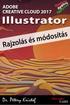 2 Minden jog fenntartva, beleértve bárminemű sokszorosítás, másolás és közlés jogát is. Kiadja a Mercator Stúdió Felelős kiadó a Mercator Stúdió vezetője Lektor: Pétery Tamás Szerkesztő: Pétery István
2 Minden jog fenntartva, beleértve bárminemű sokszorosítás, másolás és közlés jogát is. Kiadja a Mercator Stúdió Felelős kiadó a Mercator Stúdió vezetője Lektor: Pétery Tamás Szerkesztő: Pétery István
Dr. Pétery Kristóf: Adobe Photoshop Elements 3
 2 Minden jog fenntartva, beleértve bárminemű sokszorosítás, másolás és közlés jogát is. Kiadja a Mercator Stúdió Felelős kiadó a Mercator Stúdió vezetője Lektor: Gál Veronika Szerkesztő: Pétery István
2 Minden jog fenntartva, beleértve bárminemű sokszorosítás, másolás és közlés jogát is. Kiadja a Mercator Stúdió Felelős kiadó a Mercator Stúdió vezetője Lektor: Gál Veronika Szerkesztő: Pétery István
Minden jog fenntartva, beleértve bárminemű sokszorosítás, másolás és közlés jogát is.
 2 Minden jog fenntartva, beleértve bárminemű sokszorosítás, másolás és közlés jogát is. Kiadja a Mercator Stúdió Felelős kiadó a Mercator Stúdió vezetője Lektor: Pétery Tamás Szerkesztő: Pétery István
2 Minden jog fenntartva, beleértve bárminemű sokszorosítás, másolás és közlés jogát is. Kiadja a Mercator Stúdió Felelős kiadó a Mercator Stúdió vezetője Lektor: Pétery Tamás Szerkesztő: Pétery István
Minden jog fenntartva, beleértve bárminemű sokszorosítás, másolás és közlés jogát is.
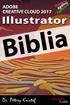 2 Minden jog fenntartva, beleértve bárminemű sokszorosítás, másolás és közlés jogát is. Kiadja a Mercator Stúdió Felelős kiadó a Mercator Stúdió vezetője Lektor: Pétery Tamás Szerkesztő: Pétery István
2 Minden jog fenntartva, beleértve bárminemű sokszorosítás, másolás és közlés jogát is. Kiadja a Mercator Stúdió Felelős kiadó a Mercator Stúdió vezetője Lektor: Pétery Tamás Szerkesztő: Pétery István
Minden jog fenntartva, beleértve bárminemű sokszorosítás, másolás és közlés jogát is.
 2 Minden jog fenntartva, beleértve bárminemű sokszorosítás, másolás és közlés jogát is. Kiadja a Mercator Stúdió Felelős kiadó a Mercator Stúdió vezetője Lektor: Pétery Tamás Szerkesztő: Pétery István
2 Minden jog fenntartva, beleértve bárminemű sokszorosítás, másolás és közlés jogát is. Kiadja a Mercator Stúdió Felelős kiadó a Mercator Stúdió vezetője Lektor: Pétery Tamás Szerkesztő: Pétery István
Minden jog fenntartva, beleértve bárminemű sokszorosítás, másolás és közlés jogát is.
 2 Minden jog fenntartva, beleértve bárminemű sokszorosítás, másolás és közlés jogát is. Kiadja a Mercator Stúdió Felelős kiadó a Mercator Stúdió vezetője Lektor: Gál Veronika Szerkesztő: Pétery István
2 Minden jog fenntartva, beleértve bárminemű sokszorosítás, másolás és közlés jogát is. Kiadja a Mercator Stúdió Felelős kiadó a Mercator Stúdió vezetője Lektor: Gál Veronika Szerkesztő: Pétery István
Minden jog fenntartva, beleértve bárminemű sokszorosítás, másolás és közlés jogát is.
 2 Minden jog fenntartva, beleértve bárminemű sokszorosítás, másolás és közlés jogát is. Kiadja a Mercator Stúdió Felelős kiadó a Mercator Stúdió vezetője Lektor: Gál Veronika Szerkesztő: Pétery István
2 Minden jog fenntartva, beleértve bárminemű sokszorosítás, másolás és közlés jogát is. Kiadja a Mercator Stúdió Felelős kiadó a Mercator Stúdió vezetője Lektor: Gál Veronika Szerkesztő: Pétery István
Photoshop Lightroom 2 Biblia
 Minden jog fenntartva, beleértve bárminemű sokszorosítás, másolás és közlés jogát is. Kiadja a Mercator Stúdió Felelős kiadó a Mercator Stúdió vezetője Lektor: Gál Veronika Szerkesztő: Pétery István Műszaki
Minden jog fenntartva, beleértve bárminemű sokszorosítás, másolás és közlés jogát is. Kiadja a Mercator Stúdió Felelős kiadó a Mercator Stúdió vezetője Lektor: Gál Veronika Szerkesztő: Pétery István Műszaki
Dr. Pétery Kristóf: CorelPHOTO-PAINT 10 Kezdő lépések
 2 Minden jog fenntartva, beleértve bárminemű sokszorosítás, másolás és közlés jogát is. Kiadja a Mercator Stúdió Felelős kiadó a Mercator Stúdió vezetője Lektor: Gál Veronika Szerkesztő: Pétery István
2 Minden jog fenntartva, beleértve bárminemű sokszorosítás, másolás és közlés jogát is. Kiadja a Mercator Stúdió Felelős kiadó a Mercator Stúdió vezetője Lektor: Gál Veronika Szerkesztő: Pétery István
Corel PHOTO-PAINT X5 Maszkolástól nyomtatásig
 2 Minden jog fenntartva, beleértve bárminemű sokszorosítás, másolás és közlés jogát is. Kiadja a Mercator Stúdió Felelős kiadó a Mercator Stúdió vezetője Lektor: Gál Veronika Szerkesztő: Pétery István
2 Minden jog fenntartva, beleértve bárminemű sokszorosítás, másolás és közlés jogát is. Kiadja a Mercator Stúdió Felelős kiadó a Mercator Stúdió vezetője Lektor: Gál Veronika Szerkesztő: Pétery István
Operációs rendszerek. Tanmenet
 Tanmenet TANMENET- Operációs rendszerek Témakörök Javasolt óraszám 1. Operációs rendszerek alapjai 2. Windows 2000 ismeretek- Munka a képernyőn 3. Windows 2000 ismeretek- A Start menü elemei 4. Windows
Tanmenet TANMENET- Operációs rendszerek Témakörök Javasolt óraszám 1. Operációs rendszerek alapjai 2. Windows 2000 ismeretek- Munka a képernyőn 3. Windows 2000 ismeretek- A Start menü elemei 4. Windows
Minden jog fenntartva, beleértve bárminemű sokszorosítás, másolás és közlés jogát is.
 2 Minden jog fenntartva, beleértve bárminemű sokszorosítás, másolás és közlés jogát is. Kiadja a Mercator Stúdió Felelős kiadó a Mercator Stúdió vezetője Lektor: Gál Veronika Szerkesztő: Pétery István
2 Minden jog fenntartva, beleértve bárminemű sokszorosítás, másolás és közlés jogát is. Kiadja a Mercator Stúdió Felelős kiadó a Mercator Stúdió vezetője Lektor: Gál Veronika Szerkesztő: Pétery István
Photoshop CC Testre szabás
 2 Minden jog fenntartva, beleértve bárminemű sokszorosítás, másolás és közlés jogát is. Kiadja a Mercator Stúdió Felelős kiadó a Mercator Stúdió vezetője Lektor: Gál Veronika Szerkesztő: Pétery István
2 Minden jog fenntartva, beleértve bárminemű sokszorosítás, másolás és közlés jogát is. Kiadja a Mercator Stúdió Felelős kiadó a Mercator Stúdió vezetője Lektor: Gál Veronika Szerkesztő: Pétery István
Képszerkesztés. Letölthető mintafeladatok gyakorláshoz: Minta teszt 1 Minta teszt 2. A modul célja
 Képszerkesztés Letölthető mintafeladatok gyakorláshoz: Minta teszt 1 Minta teszt 2 A modul célja Az ECDL Képszerkesztés alapfokú követelményrendszerben (Syllabus 1.0) a vizsgázónak értenie kell a digitális
Képszerkesztés Letölthető mintafeladatok gyakorláshoz: Minta teszt 1 Minta teszt 2 A modul célja Az ECDL Képszerkesztés alapfokú követelményrendszerben (Syllabus 1.0) a vizsgázónak értenie kell a digitális
SMART Notebook termékcsaládok
 Termék összehasonlítás termékcsaládok A következő táblázat a oktatói termékcsalád négy különböző termékét hasonlítja össze: Alapvető tudnivalók Platform csoportos oktató Windows és Mac számítógépek A számítógépes
Termék összehasonlítás termékcsaládok A következő táblázat a oktatói termékcsalád négy különböző termékét hasonlítja össze: Alapvető tudnivalók Platform csoportos oktató Windows és Mac számítógépek A számítógépes
Minden jog fenntartva, beleértve bárminemű sokszorosítás, másolás és közlés jogát is.
 2 Minden jog fenntartva, beleértve bárminemű sokszorosítás, másolás és közlés jogát is. Kiadja a Mercator Stúdió Felelős kiadó a Mercator Stúdió vezetője Lektor: Gál Veronika Szerkesztő: Pétery István
2 Minden jog fenntartva, beleértve bárminemű sokszorosítás, másolás és közlés jogát is. Kiadja a Mercator Stúdió Felelős kiadó a Mercator Stúdió vezetője Lektor: Gál Veronika Szerkesztő: Pétery István
Minden jog fenntartva, beleértve bárminemű sokszorosítás, másolás és közlés jogát is.
 2 Minden jog fenntartva, beleértve bárminemű sokszorosítás, másolás és közlés jogát is. Kiadja a Mercator Stúdió Felelős kiadó a Mercator Stúdió vezetője Lektor: Gál Veronika Szerkesztő: Pétery István
2 Minden jog fenntartva, beleértve bárminemű sokszorosítás, másolás és közlés jogát is. Kiadja a Mercator Stúdió Felelős kiadó a Mercator Stúdió vezetője Lektor: Gál Veronika Szerkesztő: Pétery István
Minden jog fenntartva, beleértve bárminemű sokszorosítás, másolás és közlés jogát is.
 2 Minden jog fenntartva, beleértve bárminemű sokszorosítás, másolás és közlés jogát is. Kiadja a Mercator Stúdió Felelős kiadó a Mercator Stúdió vezetője Lektor: Gál Veronika Szerkesztő: Pétery István
2 Minden jog fenntartva, beleértve bárminemű sokszorosítás, másolás és közlés jogát is. Kiadja a Mercator Stúdió Felelős kiadó a Mercator Stúdió vezetője Lektor: Gál Veronika Szerkesztő: Pétery István
CorelDRAW X7 A program testre szabása
 2 Minden jog fenntartva, beleértve bárminemű sokszorosítás, másolás és közlés jogát is. Kiadja a Mercator Stúdió Felelős kiadó a Mercator Stúdió vezetője Lektor: Pétery Tamás Szerkesztő: Pétery István
2 Minden jog fenntartva, beleértve bárminemű sokszorosítás, másolás és közlés jogát is. Kiadja a Mercator Stúdió Felelős kiadó a Mercator Stúdió vezetője Lektor: Pétery Tamás Szerkesztő: Pétery István
Minden jog fenntartva, beleértve bárminemű sokszorosítás, másolás és közlés jogát is.
 2 Minden jog fenntartva, beleértve bárminemű sokszorosítás, másolás és közlés jogát is. Kiadja a Mercator Stúdió Felelős kiadó a Mercator Stúdió vezetője Lektor: Gál Veronika Szerkesztő: Pétery István
2 Minden jog fenntartva, beleértve bárminemű sokszorosítás, másolás és közlés jogát is. Kiadja a Mercator Stúdió Felelős kiadó a Mercator Stúdió vezetője Lektor: Gál Veronika Szerkesztő: Pétery István
Adobe InDesign CS5 Kezdő lépések
 2 Minden jog fenntartva, beleértve bárminemű sokszorosítás, másolás és közlés jogát is. Kiadja a Mercator Stúdió Felelős kiadó a Mercator Stúdió vezetője Lektor: Gál Veronika Szerkesztő: Pétery István
2 Minden jog fenntartva, beleértve bárminemű sokszorosítás, másolás és közlés jogát is. Kiadja a Mercator Stúdió Felelős kiadó a Mercator Stúdió vezetője Lektor: Gál Veronika Szerkesztő: Pétery István
Minden jog fenntartva, beleértve bárminemű sokszorosítás, másolás és közlés jogát is.
 2 Minden jog fenntartva, beleértve bárminemű sokszorosítás, másolás és közlés jogát is. Kiadja a Mercator Stúdió Felelős kiadó a Mercator Stúdió vezetője Lektor: Gál Veronika Szerkesztő: Pétery István
2 Minden jog fenntartva, beleértve bárminemű sokszorosítás, másolás és közlés jogát is. Kiadja a Mercator Stúdió Felelős kiadó a Mercator Stúdió vezetője Lektor: Gál Veronika Szerkesztő: Pétery István
Adobe Photoshop Elements 5 Biblia
 2 Minden jog fenntartva, beleértve bárminemű sokszorosítás, másolás és közlés jogát is. Kiadja a Mercator Stúdió Felelős kiadó a Mercator Stúdió vezetője Lektor: Gál Veronika Szerkesztő: Pétery István
2 Minden jog fenntartva, beleértve bárminemű sokszorosítás, másolás és közlés jogát is. Kiadja a Mercator Stúdió Felelős kiadó a Mercator Stúdió vezetője Lektor: Gál Veronika Szerkesztő: Pétery István
Minden jog fenntartva, beleértve bárminemű sokszorosítás, másolás és közlés jogát is.
 2 Minden jog fenntartva, beleértve bárminemű sokszorosítás, másolás és közlés jogát is. Kiadja a Mercator Stúdió Felelős kiadó a Mercator Stúdió vezetője Lektor: Gál Veronika Szerkesztő: Pétery István
2 Minden jog fenntartva, beleértve bárminemű sokszorosítás, másolás és közlés jogát is. Kiadja a Mercator Stúdió Felelős kiadó a Mercator Stúdió vezetője Lektor: Gál Veronika Szerkesztő: Pétery István
Dr. Pétery Kristóf: Corel PHOTO-PAINT 12 Testre szabás
 2 Minden jog fenntartva, beleértve bárminemű sokszorosítás, másolás és közlés jogát is. Kiadja a Mercator Stúdió Felelős kiadó a Mercator Stúdió vezetője Lektor: Gál Veronika Szerkesztő: Pétery István
2 Minden jog fenntartva, beleértve bárminemű sokszorosítás, másolás és közlés jogát is. Kiadja a Mercator Stúdió Felelős kiadó a Mercator Stúdió vezetője Lektor: Gál Veronika Szerkesztő: Pétery István
Operációs rendszerek. Tanmenet
 Tanmenet TANMENET- Operációs rendszerek Témakörök Javasolt óraszám 1. Windows XP ismeretek- Munka a képernyőn 2. Windows XP ismeretek- A Start menü elemei 3. Windows XP ismeretek- A billentyűzet 4. Windows
Tanmenet TANMENET- Operációs rendszerek Témakörök Javasolt óraszám 1. Windows XP ismeretek- Munka a képernyőn 2. Windows XP ismeretek- A Start menü elemei 3. Windows XP ismeretek- A billentyűzet 4. Windows
CorelDRAW X6 Rajzelemek szervezése
 2 Minden jog fenntartva, beleértve bárminemű sokszorosítás, másolás és közlés jogát is. Kiadja a Mercator Stúdió Felelős kiadó a Mercator Stúdió vezetője Lektor: Gál Veronika Szerkesztő: Pétery István
2 Minden jog fenntartva, beleértve bárminemű sokszorosítás, másolás és közlés jogát is. Kiadja a Mercator Stúdió Felelős kiadó a Mercator Stúdió vezetője Lektor: Gál Veronika Szerkesztő: Pétery István
Operációs rendszerek. Tanmenet
 Operációs rendszerek Tanmenet Operációs rendszerek TANMENET- Operációs rendszerek Témakörök Javasolt óraszám 1. Operációs rendszerek alapjai 2. Windows XP ismeretek- Munka a képernyőn 3. Windows XP ismeretek-
Operációs rendszerek Tanmenet Operációs rendszerek TANMENET- Operációs rendszerek Témakörök Javasolt óraszám 1. Operációs rendszerek alapjai 2. Windows XP ismeretek- Munka a képernyőn 3. Windows XP ismeretek-
Minden jog fenntartva, beleértve bárminemű sokszorosítás, másolás és közlés jogát is.
 2 Minden jog fenntartva, beleértve bárminemű sokszorosítás, másolás és közlés jogát is. Kiadja a Mercator Stúdió Felelős kiadó a Mercator Stúdió vezetője Lektor: Gál Veronika Szerkesztő: Pétery István
2 Minden jog fenntartva, beleértve bárminemű sokszorosítás, másolás és közlés jogát is. Kiadja a Mercator Stúdió Felelős kiadó a Mercator Stúdió vezetője Lektor: Gál Veronika Szerkesztő: Pétery István
Minden jog fenntartva, beleértve bárminemű sokszorosítás, másolás és közlés jogát is.
 2 Minden jog fenntartva, beleértve bárminemű sokszorosítás, másolás és közlés jogát is. Kiadja a Mercator Stúdió Felelős kiadó a Mercator Stúdió vezetője Lektor: Gál Veronika Szerkesztő: Pétery István
2 Minden jog fenntartva, beleértve bárminemű sokszorosítás, másolás és közlés jogát is. Kiadja a Mercator Stúdió Felelős kiadó a Mercator Stúdió vezetője Lektor: Gál Veronika Szerkesztő: Pétery István
Corel PHOTO-PAINT 12 Biblia
 2 Minden jog fenntartva, beleértve bárminemű sokszorosítás, másolás és közlés jogát is. Kiadja a Mercator Stúdió Felelős kiadó a Mercator Stúdió vezetője Lektor: Gál Veronika Szerkesztő: Pétery István
2 Minden jog fenntartva, beleértve bárminemű sokszorosítás, másolás és közlés jogát is. Kiadja a Mercator Stúdió Felelős kiadó a Mercator Stúdió vezetője Lektor: Gál Veronika Szerkesztő: Pétery István
Dr. Pétery Kristóf: CorelPHOTO-PAINT 12 Kezdő lépések
 2 Minden jog fenntartva, beleértve bárminemű sokszorosítás, másolás és közlés jogát is. Kiadja a Mercator Stúdió Felelős kiadó a Mercator Stúdió vezetője Lektor: Gál Veronika Szerkesztő: Pétery István
2 Minden jog fenntartva, beleértve bárminemű sokszorosítás, másolás és közlés jogát is. Kiadja a Mercator Stúdió Felelős kiadó a Mercator Stúdió vezetője Lektor: Gál Veronika Szerkesztő: Pétery István
Dr. Pétery Kristóf: Word 2003 magyar nyelvű változat
 2 Minden jog fenntartva, beleértve bárminemű sokszorosítás, másolás és közlés jogát is. Kiadja a Mercator Stúdió Felelős kiadó a Mercator Stúdió vezetője Lektor: Gál Veronika Szerkesztő: Pétery István
2 Minden jog fenntartva, beleértve bárminemű sokszorosítás, másolás és közlés jogát is. Kiadja a Mercator Stúdió Felelős kiadó a Mercator Stúdió vezetője Lektor: Gál Veronika Szerkesztő: Pétery István
Dr. Pétery Kristóf: CorelDRAW 11 A program testre szabása
 2 Minden jog fenntartva, beleértve bárminemű sokszorosítás, másolás és közlés jogát is. Kiadja a Mercator Stúdió Felelős kiadó a Mercator Stúdió vezetője Lektor: Gál Veronika Szerkesztő: Pétery István
2 Minden jog fenntartva, beleértve bárminemű sokszorosítás, másolás és közlés jogát is. Kiadja a Mercator Stúdió Felelős kiadó a Mercator Stúdió vezetője Lektor: Gál Veronika Szerkesztő: Pétery István
Photoshop CC Maszkolástól nyomtatásig
 2 Minden jog fenntartva, beleértve bárminemű sokszorosítás, másolás és közlés jogát is. Kiadja a Mercator Stúdió Felelős kiadó a Mercator Stúdió vezetője Lektor: Gál Veronika Szerkesztő: Pétery István
2 Minden jog fenntartva, beleértve bárminemű sokszorosítás, másolás és közlés jogát is. Kiadja a Mercator Stúdió Felelős kiadó a Mercator Stúdió vezetője Lektor: Gál Veronika Szerkesztő: Pétery István
Minden jog fenntartva, beleértve bárminemű sokszorosítás, másolás és közlés jogát is.
 2 Minden jog fenntartva, beleértve bárminemű sokszorosítás, másolás és közlés jogát is. Kiadja a Mercator Stúdió Felelős kiadó a Mercator Stúdió vezetője Lektor: Gál Veronika Szerkesztő: Pétery István
2 Minden jog fenntartva, beleértve bárminemű sokszorosítás, másolás és közlés jogát is. Kiadja a Mercator Stúdió Felelős kiadó a Mercator Stúdió vezetője Lektor: Gál Veronika Szerkesztő: Pétery István
Minden jog fenntartva, beleértve bárminemű sokszorosítás, másolás és közlés jogát is.
 2 Minden jog fenntartva, beleértve bárminemű sokszorosítás, másolás és közlés jogát is. Kiadja a Mercator Stúdió Felelős kiadó a Mercator Stúdió vezetője Lektor: Gál Veronika Szerkesztő: Pétery István
2 Minden jog fenntartva, beleértve bárminemű sokszorosítás, másolás és közlés jogát is. Kiadja a Mercator Stúdió Felelős kiadó a Mercator Stúdió vezetője Lektor: Gál Veronika Szerkesztő: Pétery István
Word VI. Lábjegyzet. Ebben a részben megadhatjuk, hogy hol szerepeljen a lábjegyzet (oldal alján, szöveg alatt).
 Word VI. Lábjegyzet A számozást minden oldalon vagy minden szakaszban újrakezdhetjük. Mutassunk a Beszúrás menü Hivatkozás pontjára, majd kattintsunk a Lábjegyzet parancsra. Ebben a részben megadhatjuk,
Word VI. Lábjegyzet A számozást minden oldalon vagy minden szakaszban újrakezdhetjük. Mutassunk a Beszúrás menü Hivatkozás pontjára, majd kattintsunk a Lábjegyzet parancsra. Ebben a részben megadhatjuk,
Minden jog fenntartva, beleértve bárminemű sokszorosítás, másolás és közlés jogát is.
 TARTALOM 2 Minden jog fenntartva, beleértve bárminemű sokszorosítás, másolás és közlés jogát is. Kiadja a Mercator Stúdió Felelős kiadó a Mercator Stúdió vezetője Lektor: Gál Veronika Szerkesztő: Pétery
TARTALOM 2 Minden jog fenntartva, beleértve bárminemű sokszorosítás, másolás és közlés jogát is. Kiadja a Mercator Stúdió Felelős kiadó a Mercator Stúdió vezetője Lektor: Gál Veronika Szerkesztő: Pétery
Corel PHOTO-PAINT X5 Biblia
 2 Minden jog fenntartva, beleértve bárminemű sokszorosítás, másolás és közlés jogát is. Kiadja a Mercator Stúdió Felelős kiadó a Mercator Stúdió vezetője Lektor: Gál Veronika Szerkesztő: Pétery István
2 Minden jog fenntartva, beleértve bárminemű sokszorosítás, másolás és közlés jogát is. Kiadja a Mercator Stúdió Felelős kiadó a Mercator Stúdió vezetője Lektor: Gál Veronika Szerkesztő: Pétery István
18. Szövegszerkesztők
 18. Szövegszerkesztők A szövegszerkesztés olyan számítógépes művelet, amelynek során később nyomtatásban megjelenő szövegegységeket, dokumentumokat hozunk létre, majd azokat papírra kinyomtatjuk. A különböző
18. Szövegszerkesztők A szövegszerkesztés olyan számítógépes művelet, amelynek során később nyomtatásban megjelenő szövegegységeket, dokumentumokat hozunk létre, majd azokat papírra kinyomtatjuk. A különböző
Minden jog fenntartva, beleértve bárminemű sokszorosítás, másolás és közlés jogát is.
 2 Minden jog fenntartva, beleértve bárminemű sokszorosítás, másolás és közlés jogát is. Kiadja a Mercator Stúdió Felelős kiadó a Mercator Stúdió vezetője Lektor: Gál Veronika Szerkesztő: Pétery István
2 Minden jog fenntartva, beleértve bárminemű sokszorosítás, másolás és közlés jogát is. Kiadja a Mercator Stúdió Felelős kiadó a Mercator Stúdió vezetője Lektor: Gál Veronika Szerkesztő: Pétery István
Dr. Pétery Kristóf: AutoCAD LT 2007 Fóliák, tulajdonságok
 2 Minden jog fenntartva, beleértve bárminemű sokszorosítás, másolás és közlés jogát is. Kiadja a Mercator Stúdió Felelős kiadó a Mercator Stúdió vezetője Lektor: Gál Veronika Szerkesztő: Pétery István
2 Minden jog fenntartva, beleértve bárminemű sokszorosítás, másolás és közlés jogát is. Kiadja a Mercator Stúdió Felelős kiadó a Mercator Stúdió vezetője Lektor: Gál Veronika Szerkesztő: Pétery István
1. kép. A Stílus beállítása; új színskála megadása.
 QGIS Gyakorló Verzió: 1.7. Wroclaw Cím: A Print composer használata és a címkézés. Minta fájl letöltése innen: http://www.box.net/shared/87p9n0csad Egyre több publikációban szerepelnek digitális térképek,
QGIS Gyakorló Verzió: 1.7. Wroclaw Cím: A Print composer használata és a címkézés. Minta fájl letöltése innen: http://www.box.net/shared/87p9n0csad Egyre több publikációban szerepelnek digitális térképek,
Dr. Pétery Kristóf: CorelDRAW 12 A program testre szabása
 2 Minden jog fenntartva, beleértve bárminemű sokszorosítás, másolás és közlés jogát is. Kiadja a Mercator Stúdió Felelős kiadó a Mercator Stúdió vezetője Lektor: Gál Veronika Szerkesztő: Pétery István
2 Minden jog fenntartva, beleértve bárminemű sokszorosítás, másolás és közlés jogát is. Kiadja a Mercator Stúdió Felelős kiadó a Mercator Stúdió vezetője Lektor: Gál Veronika Szerkesztő: Pétery István
Photoshop CS4 Kezdő lépések
 2 Minden jog fenntartva, beleértve bárminemű sokszorosítás, másolás és közlés jogát is. Kiadja a Mercator Stúdió Felelős kiadó a Mercator Stúdió vezetője Lektor: Gál Veronika Szerkesztő: Pétery István
2 Minden jog fenntartva, beleértve bárminemű sokszorosítás, másolás és közlés jogát is. Kiadja a Mercator Stúdió Felelős kiadó a Mercator Stúdió vezetője Lektor: Gál Veronika Szerkesztő: Pétery István
A Paint program használata
 A Paint program használata A Windows rendszerbe épített Paint program segítségével képeket rajzolhat, színezhet és szerkeszthet. A Paint használható digitális rajztáblaként. Egyszerű képek és kreatív projektek
A Paint program használata A Windows rendszerbe épített Paint program segítségével képeket rajzolhat, színezhet és szerkeszthet. A Paint használható digitális rajztáblaként. Egyszerű képek és kreatív projektek
A Windows az összetartozó adatokat (fájlokat) mappákban (könyvtárakban) tárolja. A mappák egymásba ágyazottak.
 Mappakezelés WINDOWS-7 A Windows az összetartozó adatokat (fájlokat) mappákban (könyvtárakban) tárolja. A mappák egymásba ágyazottak. A PC legnagyobb mappája, amely az összes többi mappát is magában foglalja,
Mappakezelés WINDOWS-7 A Windows az összetartozó adatokat (fájlokat) mappákban (könyvtárakban) tárolja. A mappák egymásba ágyazottak. A PC legnagyobb mappája, amely az összes többi mappát is magában foglalja,
Corel PHOTO-PAINT X5 Testre szabás
 2 Minden jog fenntartva, beleértve bárminemű sokszorosítás, másolás és közlés jogát is. Kiadja a Mercator Stúdió Felelős kiadó a Mercator Stúdió vezetője Lektor: Gál Veronika Szerkesztő: Pétery István
2 Minden jog fenntartva, beleértve bárminemű sokszorosítás, másolás és közlés jogát is. Kiadja a Mercator Stúdió Felelős kiadó a Mercator Stúdió vezetője Lektor: Gál Veronika Szerkesztő: Pétery István
Access 2013 Lekérdezéstől testre szabásig TARTALOM 1
 TARTALOM 1 2 TARTALOM Minden jog fenntartva, beleértve bárminemű sokszorosítás, másolás és közlés jogát is. Kiadja a Mercator Stúdió Felelős kiadó a Mercator Stúdió vezetője Lektor: Pétery Tamás Szerkesztő:
TARTALOM 1 2 TARTALOM Minden jog fenntartva, beleértve bárminemű sokszorosítás, másolás és közlés jogát is. Kiadja a Mercator Stúdió Felelős kiadó a Mercator Stúdió vezetője Lektor: Pétery Tamás Szerkesztő:
Dr. Pétery Kristóf: Excel 2003 Megjelenítés, formázás
 2 Minden jog fenntartva, beleértve bárminemű sokszorosítás, másolás és közlés jogát is. Kiadja a Mercator Stúdió Felelős kiadó a Mercator Stúdió vezetője Lektor: Gál Veronika Szerkesztő: Pétery István
2 Minden jog fenntartva, beleértve bárminemű sokszorosítás, másolás és közlés jogát is. Kiadja a Mercator Stúdió Felelős kiadó a Mercator Stúdió vezetője Lektor: Gál Veronika Szerkesztő: Pétery István
Windows mappaműveletek
 Windows mappaműveletek Windows 7 / 10 Források: http://www.akonyv.hu/windows_elemei/windows_7_mappa_allomany_es_lemezkezeles_minta.pdf http://www2.akg.hu/info/erettsegi/szobeli/10.html Windows Intéző felépítése
Windows mappaműveletek Windows 7 / 10 Források: http://www.akonyv.hu/windows_elemei/windows_7_mappa_allomany_es_lemezkezeles_minta.pdf http://www2.akg.hu/info/erettsegi/szobeli/10.html Windows Intéző felépítése
Ennél kontrasztosabb képet nem lehet elképzelni sem
 Exportálás a Photoshop CS2-ben Valójában a Mentés másként paranccsal is menthettünk idegen fájlformátumokba, mely funkciót hagyományosan exportálásnak nevezik bármely alkalmazásban. A Photoshopban azonban
Exportálás a Photoshop CS2-ben Valójában a Mentés másként paranccsal is menthettünk idegen fájlformátumokba, mely funkciót hagyományosan exportálásnak nevezik bármely alkalmazásban. A Photoshopban azonban
Photoshop szoftverek. leírása. i-store.hu Szoftver webáruház 1
 Photoshop szoftverek leírása 1 TARTALOM Adobe Photoshop CS4...3 Photoshop Extended CS4...4 Photoshop Lightroom 2.1...5 Photoshop Elements 7.0...6 2 Photoshop CS4 Az Adobe Photoshop CS4 jelenti a világban
Photoshop szoftverek leírása 1 TARTALOM Adobe Photoshop CS4...3 Photoshop Extended CS4...4 Photoshop Lightroom 2.1...5 Photoshop Elements 7.0...6 2 Photoshop CS4 Az Adobe Photoshop CS4 jelenti a világban
Minden jog fenntartva, beleértve bárminemű sokszorosítás, másolás és közlés jogát is.
 2 Minden jog fenntartva, beleértve bárminemű sokszorosítás, másolás és közlés jogát is. Kiadja a Mercator Stúdió Felelős kiadó a Mercator Stúdió vezetője Lektor: Gál Veronika Szerkesztő: Pétery István
2 Minden jog fenntartva, beleértve bárminemű sokszorosítás, másolás és közlés jogát is. Kiadja a Mercator Stúdió Felelős kiadó a Mercator Stúdió vezetője Lektor: Gál Veronika Szerkesztő: Pétery István
Ablakok. Fájl- és mappaműveletek. Paint
 Ablakok. Fájl- és mappaműveletek. Paint I. Ablakok I.1. Ablak fogalma Windows = ablak, rövidítése: win Program indítás kinyílik az ablaka I.2. Ablak részei A programablak rendszerint az alábbi részekre
Ablakok. Fájl- és mappaműveletek. Paint I. Ablakok I.1. Ablak fogalma Windows = ablak, rövidítése: win Program indítás kinyílik az ablaka I.2. Ablak részei A programablak rendszerint az alábbi részekre
Minden jog fenntartva, beleértve bárminemű sokszorosítás, másolás és közlés jogát is.
 2 Minden jog fenntartva, beleértve bárminemű sokszorosítás, másolás és közlés jogát is. Kiadja a Mercator Stúdió Felelős kiadó a Mercator Stúdió vezetője Lektor: Gál Veronika Szerkesztő: Pétery István
2 Minden jog fenntartva, beleértve bárminemű sokszorosítás, másolás és közlés jogát is. Kiadja a Mercator Stúdió Felelős kiadó a Mercator Stúdió vezetője Lektor: Gál Veronika Szerkesztő: Pétery István
Zimbra levelező rendszer
 Zimbra levelező rendszer Budapest, 2011. január 11. Tartalomjegyzék Tartalomjegyzék... 2 Dokumentum információ... 3 Változások... 3 Bevezetés... 4 Funkciók... 5 Email... 5 Társalgás, nézetek, és keresés...
Zimbra levelező rendszer Budapest, 2011. január 11. Tartalomjegyzék Tartalomjegyzék... 2 Dokumentum információ... 3 Változások... 3 Bevezetés... 4 Funkciók... 5 Email... 5 Társalgás, nézetek, és keresés...
Dr. Pétery Kristóf: Adobe Illustrator CS Kezdő lépések
 2 Minden jog fenntartva, beleértve bárminemű sokszorosítás, másolás és közlés jogát is. Kiadja a Mercator Stúdió Felelős kiadó a Mercator Stúdió vezetője Lektor: Gál Veronika Szerkesztő: Pétery István
2 Minden jog fenntartva, beleértve bárminemű sokszorosítás, másolás és közlés jogát is. Kiadja a Mercator Stúdió Felelős kiadó a Mercator Stúdió vezetője Lektor: Gál Veronika Szerkesztő: Pétery István
Minden jog fenntartva, beleértve bárminemű sokszorosítás, másolás és közlés jogát is.
 2 Minden jog fenntartva, beleértve bárminemű sokszorosítás, másolás és közlés jogát is. Kiadja a Mercator Stúdió Felelős kiadó a Mercator Stúdió vezetője Lektor: Gál Veronika Szerkesztő: Pétery István
2 Minden jog fenntartva, beleértve bárminemű sokszorosítás, másolás és közlés jogát is. Kiadja a Mercator Stúdió Felelős kiadó a Mercator Stúdió vezetője Lektor: Gál Veronika Szerkesztő: Pétery István
Ismerkedés az új felülettel
 Ismerkedés az új felülettel A 2003-as verzióhoz képes változott a menüszerkezet. Az ablak tetején menüszalag található, amely előtérbe helyezi a legfontosabb parancsokat, így nem kell a program legkülönbözőbb
Ismerkedés az új felülettel A 2003-as verzióhoz képes változott a menüszerkezet. Az ablak tetején menüszalag található, amely előtérbe helyezi a legfontosabb parancsokat, így nem kell a program legkülönbözőbb
Szövegszerkesztés alapok WORD Formázások
 Szövegszerkesztés alapok WORD Formázások A formázás sorrendje 1. Begépelem a szöveget folyamatosan 2. Helyesírást ellenőrzök 3. Entert (bekezdés) vagy Shift + Entert ütök 4. Formázok KIJELÖLÖM A FORMÁZANDÓ
Szövegszerkesztés alapok WORD Formázások A formázás sorrendje 1. Begépelem a szöveget folyamatosan 2. Helyesírást ellenőrzök 3. Entert (bekezdés) vagy Shift + Entert ütök 4. Formázok KIJELÖLÖM A FORMÁZANDÓ
3. modul - Szövegszerkesztés
 3. modul - Szövegszerkesztés Érvényes: 2009. február 1-jétől Az alábbiakban ismertetjük a 3. modul (Szövegszerkesztés) syllabusát, amely a gyakorlati vizsga alapját képezi. A modul célja Ezen a vizsgán
3. modul - Szövegszerkesztés Érvényes: 2009. február 1-jétől Az alábbiakban ismertetjük a 3. modul (Szövegszerkesztés) syllabusát, amely a gyakorlati vizsga alapját képezi. A modul célja Ezen a vizsgán
2 PowerPoint 2016 zsebkönyv
 2 PowerPoint 2016 zsebkönyv BBS-INFO Kiadó, 2016. 4 PowerPoint 2016 zsebkönyv Bártfai Barnabás, 2016. Minden jog fenntartva! A könyv vagy annak oldalainak másolása, sokszorosítása csak a szerző írásbeli
2 PowerPoint 2016 zsebkönyv BBS-INFO Kiadó, 2016. 4 PowerPoint 2016 zsebkönyv Bártfai Barnabás, 2016. Minden jog fenntartva! A könyv vagy annak oldalainak másolása, sokszorosítása csak a szerző írásbeli
Corel PHOTO-PAINT X4 Testre szabás
 2 Minden jog fenntartva, beleértve bárminemű sokszorosítás, másolás és közlés jogát is. Kiadja a Mercator Stúdió Felelős kiadó a Mercator Stúdió vezetője Lektor: Gál Veronika Szerkesztő: Pétery István
2 Minden jog fenntartva, beleértve bárminemű sokszorosítás, másolás és közlés jogát is. Kiadja a Mercator Stúdió Felelős kiadó a Mercator Stúdió vezetője Lektor: Gál Veronika Szerkesztő: Pétery István
Minden jog fenntartva, beleértve bárminemű sokszorosítás, másolás és közlés jogát is.
 2 Minden jog fenntartva, beleértve bárminemű sokszorosítás, másolás és közlés jogát is. Kiadja a Mercator Stúdió Felelős kiadó a Mercator Stúdió vezetője Lektor: Gál Veronika Szerkesztő: Pétery István
2 Minden jog fenntartva, beleértve bárminemű sokszorosítás, másolás és közlés jogát is. Kiadja a Mercator Stúdió Felelős kiadó a Mercator Stúdió vezetője Lektor: Gál Veronika Szerkesztő: Pétery István
2. modul - Operációs rendszerek
 2. modul - Operációs rendszerek Érvényes: 2009. február 1-jétől Az alábbiakban ismertetjük a 2. modul (Operációs rendszerek) syllabusát, amely az elméleti és gyakorlati modulvizsga követelményrendszere.
2. modul - Operációs rendszerek Érvényes: 2009. február 1-jétől Az alábbiakban ismertetjük a 2. modul (Operációs rendszerek) syllabusát, amely az elméleti és gyakorlati modulvizsga követelményrendszere.
Dr. Pétery Kristóf: Adobe Photoshop CS Testre szabás
 2 Minden jog fenntartva, beleértve bárminemű sokszorosítás, másolás és közlés jogát is. Kiadja a Mercator Stúdió Felelős kiadó a Mercator Stúdió vezetője Lektor: Gál Veronika Szerkesztő: Pétery István
2 Minden jog fenntartva, beleértve bárminemű sokszorosítás, másolás és közlés jogát is. Kiadja a Mercator Stúdió Felelős kiadó a Mercator Stúdió vezetője Lektor: Gál Veronika Szerkesztő: Pétery István
QGIS tanfolyam (ver.2.0)
 QGIS tanfolyam (ver.2.0) I. Rétegkezelés, stílusbeállítás 2014. január-február Összeállította: Bércesné Mocskonyi Zsófia Duna-Ipoly Nemzeti Park Igazgatóság A QGIS a legnépszerűbb nyílt forráskódú asztali
QGIS tanfolyam (ver.2.0) I. Rétegkezelés, stílusbeállítás 2014. január-február Összeállította: Bércesné Mocskonyi Zsófia Duna-Ipoly Nemzeti Park Igazgatóság A QGIS a legnépszerűbb nyílt forráskódú asztali
Minden jog fenntartva, beleértve bárminemű sokszorosítás, másolás és közlés jogát is.
 2 Minden jog fenntartva, beleértve bárminemű sokszorosítás, másolás és közlés jogát is. Kiadja a Mercator Stúdió Felelős kiadó a Mercator Stúdió vezetője Lektor: Gál Veronika Szerkesztő: Pétery István
2 Minden jog fenntartva, beleértve bárminemű sokszorosítás, másolás és közlés jogát is. Kiadja a Mercator Stúdió Felelős kiadó a Mercator Stúdió vezetője Lektor: Gál Veronika Szerkesztő: Pétery István
Operációs rendszerek Microsoft Windows XP Home Edition
 Operációs rendszerek Microsoft Windows XP Home Edition Megoldások 1. A dokumentum megnyitásához használjuk a Fájl menü Megnyitás menüpontot. A költő nevét jelöljük ki, majd a Formátum menü Betűtípus menüpont
Operációs rendszerek Microsoft Windows XP Home Edition Megoldások 1. A dokumentum megnyitásához használjuk a Fájl menü Megnyitás menüpontot. A költő nevét jelöljük ki, majd a Formátum menü Betűtípus menüpont
Minden jog fenntartva, beleértve bárminemű sokszorosítás, másolás és közlés jogát is.
 2 Minden jog fenntartva, beleértve bárminemű sokszorosítás, másolás és közlés jogát is. Kiadja a Mercator Stúdió Felelős kiadó a Mercator Stúdió vezetője Lektor: Gál Veronika Szerkesztő: Pétery István
2 Minden jog fenntartva, beleértve bárminemű sokszorosítás, másolás és közlés jogát is. Kiadja a Mercator Stúdió Felelős kiadó a Mercator Stúdió vezetője Lektor: Gál Veronika Szerkesztő: Pétery István
Dr. Pétery Kristóf: CorelDRAW 12 Rajzelem-tulajdonságok
 2 Minden jog fenntartva, beleértve bárminemű sokszorosítás, másolás és közlés jogát is. Kiadja a Mercator Stúdió Felelős kiadó a Mercator Stúdió vezetője Lektor: Gál Veronika Szerkesztő: Pétery István
2 Minden jog fenntartva, beleértve bárminemű sokszorosítás, másolás és közlés jogát is. Kiadja a Mercator Stúdió Felelős kiadó a Mercator Stúdió vezetője Lektor: Gál Veronika Szerkesztő: Pétery István
Dr. Pétery Kristóf: CorelPHOTO-PAINT 11 Kezdő lépések
 2 Minden jog fenntartva, beleértve bárminemű sokszorosítás, másolás és közlés jogát is. Kiadja a Mercator Stúdió Felelős kiadó a Mercator Stúdió vezetője Lektor: Gál Veronika Szerkesztő: Pétery István
2 Minden jog fenntartva, beleértve bárminemű sokszorosítás, másolás és közlés jogát is. Kiadja a Mercator Stúdió Felelős kiadó a Mercator Stúdió vezetője Lektor: Gál Veronika Szerkesztő: Pétery István
Szövegszerkesztés Word XP-vel. Tanmenet
 Szövegszerkesztés Word XP-vel Tanmenet Szövegszerkesztés Word XP-vel TANMENET- Szövegszerkesztés Word XP-vel Témakörök Javasolt óraszám 1. Bevezetés a Word XP használatába 2 tanóra (90 perc) 2. Szöveg
Szövegszerkesztés Word XP-vel Tanmenet Szövegszerkesztés Word XP-vel TANMENET- Szövegszerkesztés Word XP-vel Témakörök Javasolt óraszám 1. Bevezetés a Word XP használatába 2 tanóra (90 perc) 2. Szöveg
DKÜ ZRT. A Portál rendszer felületének általános bemutatása. Felhasználói útmutató. Támogatott böngészők. Felületek felépítése. Információs kártyák
 A Portál rendszer felületének általános bemutatása Felhasználói útmutató Támogatott böngészők Internet Explorer 9+ Firefox (legújabb verzió) Chrome (legújabb verzió) Felületek felépítése Információs kártyák
A Portál rendszer felületének általános bemutatása Felhasználói útmutató Támogatott böngészők Internet Explorer 9+ Firefox (legújabb verzió) Chrome (legújabb verzió) Felületek felépítése Információs kártyák
Az AutoCAD Architecture 2012 újdonságai
 Az AutoCAD Architecture 2012 újdonságai Hörcsik CAD Tanácsadó Kft. 2011. június AutoCAD Architecture 2012 újdonságok 1 Tartalomjegyzék 1. Alapvető újdonságok AutoCAD 2012... 3 1.1 AutoCAD WS Online AutoCAD
Az AutoCAD Architecture 2012 újdonságai Hörcsik CAD Tanácsadó Kft. 2011. június AutoCAD Architecture 2012 újdonságok 1 Tartalomjegyzék 1. Alapvető újdonságok AutoCAD 2012... 3 1.1 AutoCAD WS Online AutoCAD
Microsoft Office PowerPoint 2007 fájlműveletei
 Microsoft Office PowerPoint 2007 fájlműveletei Program megnyitása Indítsuk el valamelyik tanult módszerrel a 2007-es verziót. Figyeljük meg, hogy most más felületet kapunk, mint az eddigi megszokott Office
Microsoft Office PowerPoint 2007 fájlműveletei Program megnyitása Indítsuk el valamelyik tanult módszerrel a 2007-es verziót. Figyeljük meg, hogy most más felületet kapunk, mint az eddigi megszokott Office
Az operációs rendszer fogalma
 Készítette: Gráf Tímea 2013. október 10. 1 Az operációs rendszer fogalma Az operációs rendszer olyan programrendszer, amely a számítógépekben a programok végrehajtását vezérli. 2 Az operációs rendszer
Készítette: Gráf Tímea 2013. október 10. 1 Az operációs rendszer fogalma Az operációs rendszer olyan programrendszer, amely a számítógépekben a programok végrehajtását vezérli. 2 Az operációs rendszer
Dr. Pétery Kristóf: Excel 2003 magyar nyelvű változat
 2 Minden jog fenntartva, beleértve bárminemű sokszorosítás, másolás és közlés jogát is. Kiadja a Mercator Stúdió Felelős kiadó a Mercator Stúdió vezetője Lektor: Gál Veronika Szerkesztő: Pétery István
2 Minden jog fenntartva, beleértve bárminemű sokszorosítás, másolás és közlés jogát is. Kiadja a Mercator Stúdió Felelős kiadó a Mercator Stúdió vezetője Lektor: Gál Veronika Szerkesztő: Pétery István
OpenOffice.org irodai programcsomag
 OpenOffice.org irodai programcsomag Daczi László Miről lesz szó? Bevezetés Történeti háttér Átfogó bemutatás Rendszerkövetelmények Writer - szövegszerkesztő Calc - táblázatkezelő Impress
OpenOffice.org irodai programcsomag Daczi László Miről lesz szó? Bevezetés Történeti háttér Átfogó bemutatás Rendszerkövetelmények Writer - szövegszerkesztő Calc - táblázatkezelő Impress
WordPress segédlet. Bevezető. Letöltés. Telepítés
 WordPress segédlet Bevezető A WordPress egy ingyenes tartalomkezelő rendszer (Content Management System - CMS), amely legnagyobb előnye az egyszerű telepítés és a letisztult kezelhetőség és a változatos
WordPress segédlet Bevezető A WordPress egy ingyenes tartalomkezelő rendszer (Content Management System - CMS), amely legnagyobb előnye az egyszerű telepítés és a letisztult kezelhetőség és a változatos
Minden jog fenntartva, beleértve bárminemű sokszorosítás, másolás és közlés jogát is.
 2 Minden jog fenntartva, beleértve bárminemű sokszorosítás, másolás és közlés jogát is. Kiadja a Mercator Stúdió Felelős kiadó a Mercator Stúdió vezetője Lektor: Gál Veronika Szerkesztő: Pétery István
2 Minden jog fenntartva, beleértve bárminemű sokszorosítás, másolás és közlés jogát is. Kiadja a Mercator Stúdió Felelős kiadó a Mercator Stúdió vezetője Lektor: Gál Veronika Szerkesztő: Pétery István
Molnár Mátyás. Bevezetés a PowerPoint 2013 használatába magyar nyelvű programváltozat. Csak a lényeg érthetően! www.csakalenyeg.hu
 Molnár Mátyás Bevezetés a PowerPoint 2013 használatába magyar nyelvű programváltozat Csak a lényeg érthetően! www.csakalenyeg.hu TÉMÁK HASZNÁLTA A téma meghatározza bemutató színeit, a betűtípusokat, a
Molnár Mátyás Bevezetés a PowerPoint 2013 használatába magyar nyelvű programváltozat Csak a lényeg érthetően! www.csakalenyeg.hu TÉMÁK HASZNÁLTA A téma meghatározza bemutató színeit, a betűtípusokat, a
Dr. Pétery Kristóf: Access 2003 magyar nyelvű változat
 2 Minden jog fenntartva, beleértve bárminemű sokszorosítás, másolás és közlés jogát is. Kiadja a Mercator Stúdió Felelős kiadó a Mercator Stúdió vezetője Lektor: Gál Veronika Szerkesztő: Pétery István
2 Minden jog fenntartva, beleértve bárminemű sokszorosítás, másolás és közlés jogát is. Kiadja a Mercator Stúdió Felelős kiadó a Mercator Stúdió vezetője Lektor: Gál Veronika Szerkesztő: Pétery István
